【jsx脚本】AI文件批量导出为PNG/PSD文件
因为最近开始要做手书了,开始疯狂下载素材!因为没有提前准备好,所以就赶紧下载相关素材哈哈~下载下来的是.ai文件,也就是Adobe Illustrator的文件,下载一堆素材后我发现如果要一个个手动打开文件导出png图片,是非常繁琐的过程,这时候我就想到,有没有更好的办法呢?然后我又去请教chatGPT老师了!我问它有什么办法批量把AI文件导出PNG文件呢?它告诉我可以编写javaScript脚本,噢~~对噢,adobe家的软件可以编写脚本来着!我都忘了!因为我js还没学不会写,正好趁此机会让它帮我写一个脚本! (我简直就是使唤员工的老板hhhhh)
(我简直就是使唤员工的老板hhhhh)
批处理转换为png脚本
以下是批处理AI文件导出为PNG的脚本,folderPath和exportPath的路径自己修改,注意路径末尾要加个斜杠/,resolution分辨率值请按自己喜好改,300dpi会导出非常大的分辨率图片,如果不需要高分辨率选择72dpi或者150dpi即可。这脚本会根据文档画板导出为带有透明通道的png图片。
下面代码保存文本为AItoPNG.jsx文件,打开Illustrator软件,在菜单栏文件——脚本——其他脚本,选择.jsx脚本即可,它就会自动处理了。或者把脚本拖到软件里也可以噢。
/******************************** |
最后就会看到输出目录有一堆导出的png图片啦!还是透明的,非常爽!!再也不用手动导出了!
AI转PSD脚本
这个脚本是别人编写的,我是以前下载的,这个脚本非常好用!我是某天想到如果有AI转换PSD脚本好了,于是我就去github上搜了搜,结果发现还真有!果然也有人有这需求呢,为什么Adobe程序员就不能写导出批处理功能呢!好气!
使用很简单,拖动jsx脚本放到Illustrator窗口就可以了。然后就看设置根据自己需要选择活动面板,还有分辨率和色彩模式,最后点击“Export导出”就会自动处理了!
也有批量处理,要点击“From Folder”选择文件夹等待处理完成即可,这过程较慢,要耐心等待~
Ai2Psd项目主页:https://github.com/creold/ai-to-psd
Ai2Psd脚本有助于把矢量图层从AI导出到PSD文件。
系统要求:
应与Adobe Illustrator CS6及更高版本配合使用。
该脚本已在Illustrator CS6(Windows 7),Illustrator CC 2017-2023(Windows,Mac OS)上进行了测试。
如何运行脚本:(以下三种任选其一)
第一种:安装
1、下载存档并解压缩。
2、把Ai2Psd.jsx脚本文件放在Illustrator Scripts文件夹中:
OS X:/Applications/Adobe Illustrator [vers.]/Presets.localized/en_GB/Scripts |
3、重新启动Adobe Illustrator
第二种:拖放
将脚本文件(JS或JSX)拖放到Adobe Illustrator窗口中。
第三种:使用扩展
使用Scripshon Trees面板。可以指定脚本文件存储在哪个文件夹中。
警告:要通过F1-F15热键运行脚本,用户需要将它们添加到“动作”面板。不要将Ai2Psd添加到操作中,这将导致Illustrator冻结。
如何使用Ai2Psd:
1.在Adobe Illustrator中打开文档或执行下一步
2.选择菜单栏File(文件) → Scripts(脚本) → Ai2Psd
3.选择设置
4.单击“Export导出”按钮
5.等待完成
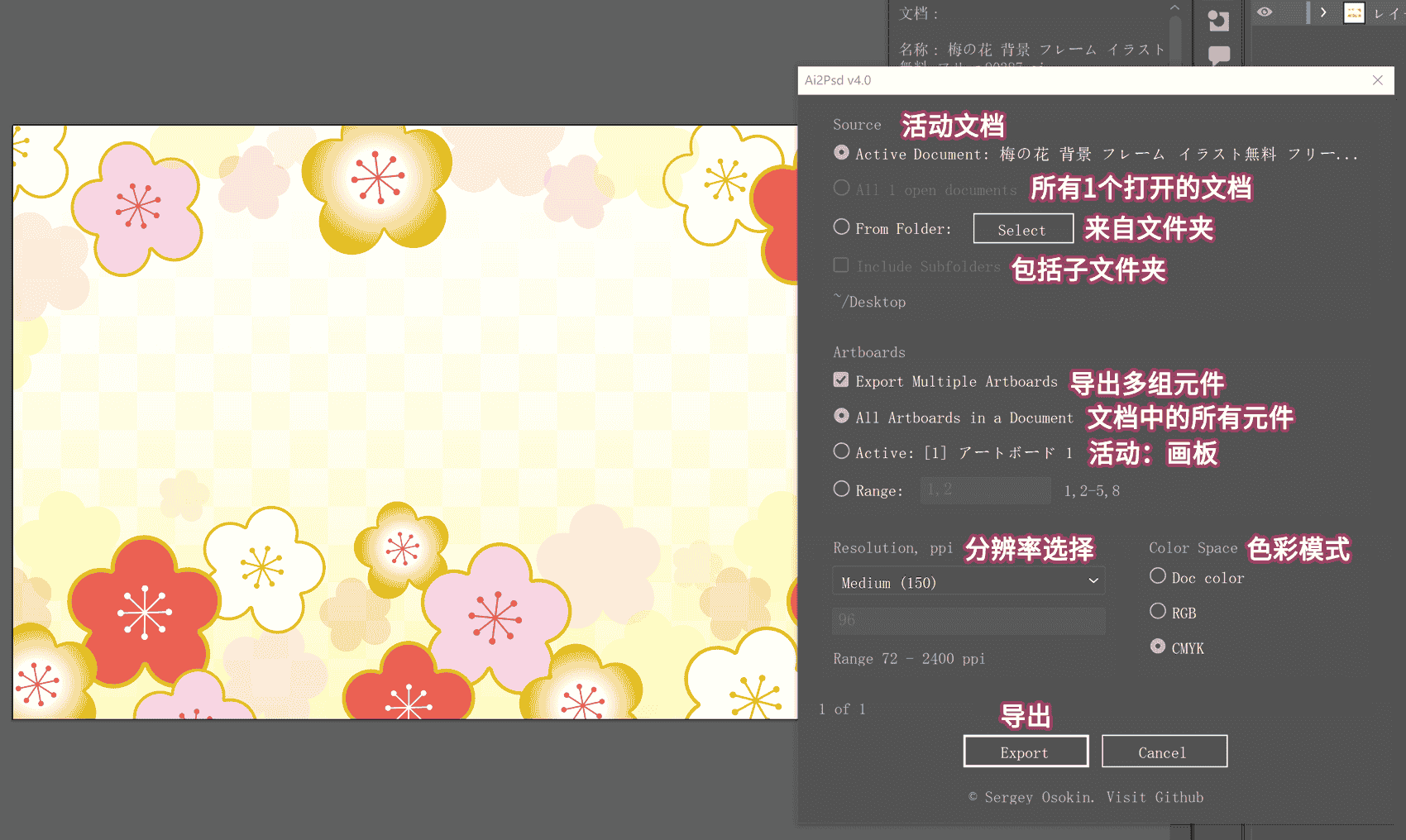
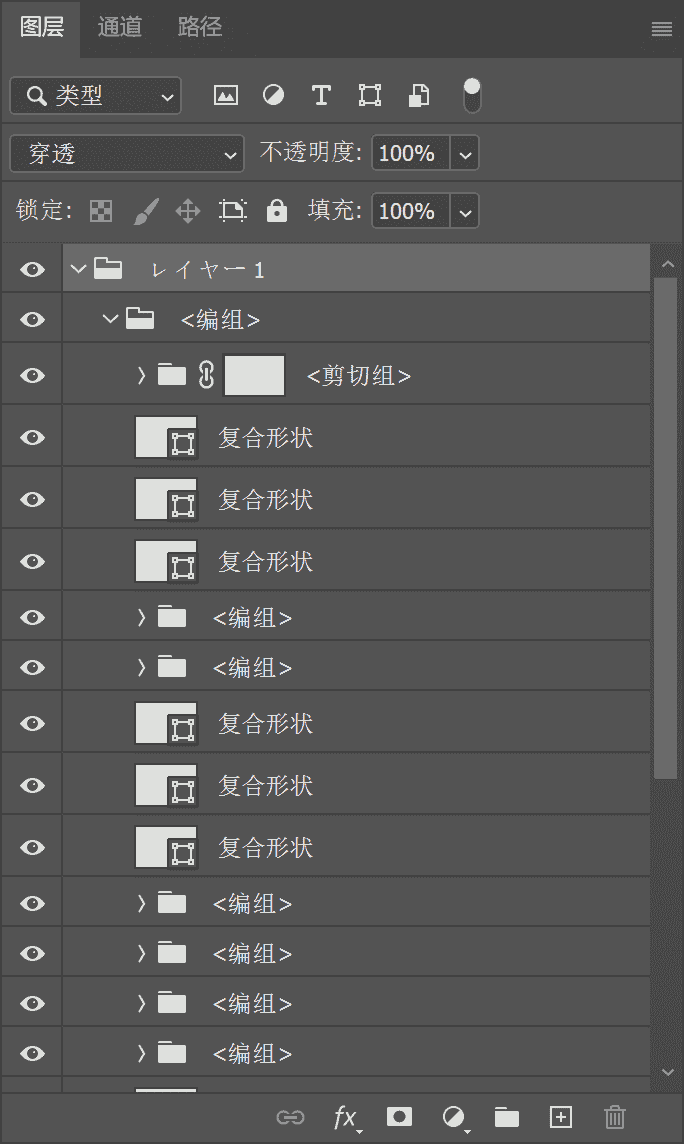
最后导出到PSD是有分组的图层,相当完美!好像最新版4.0导出效果很好,以前3.0版本图层还是非常杂乱的,当然4.0版导出也是有很多图层,这个自己看图层把不需要的合并就好了。
说真的,经常做生产力工作太需要高效率的工具了,要是看到好工具千万不要错过哟~
如果遇到评论加载不出来,请不要担心,稍等一会儿,等待服务器后台修复即可,或者过一段时间来看看~



